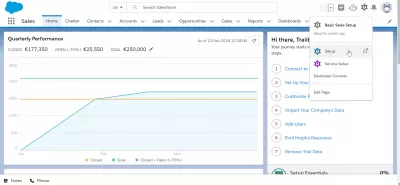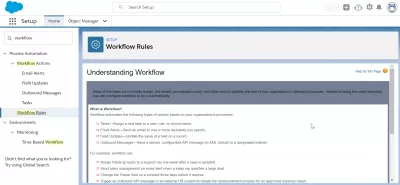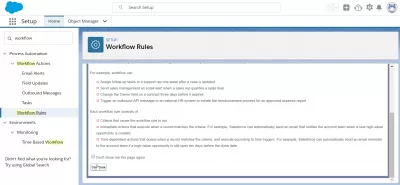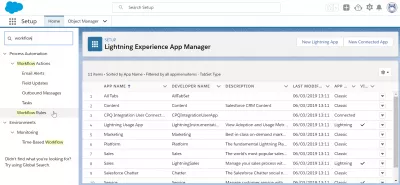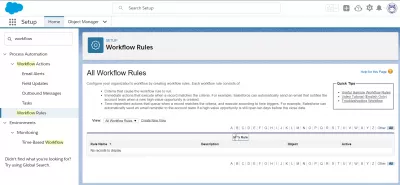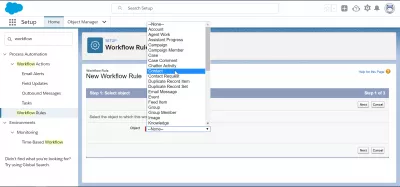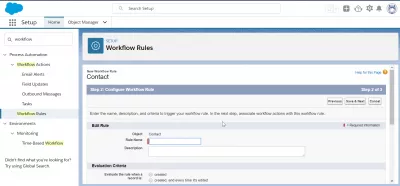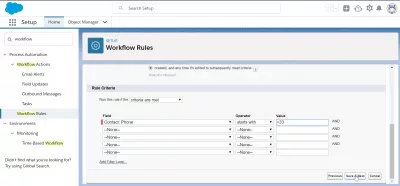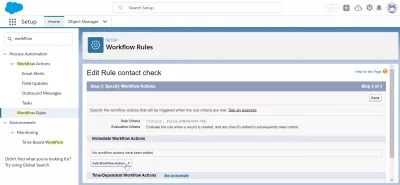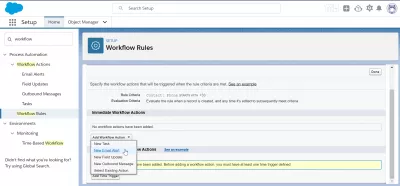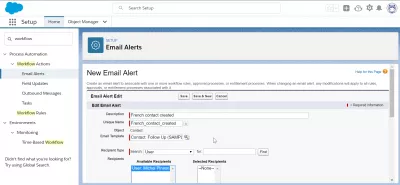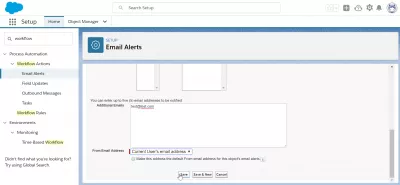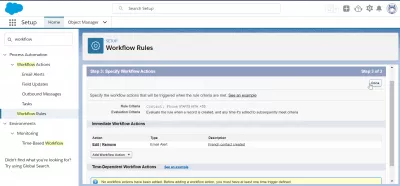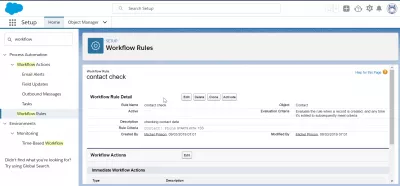¿Cómo crear un flujo de trabajo en SalesForce?
Cómo crear una regla de flujo de trabajo en SalesForce
Creación de una regla de flujo de trabajo en SalesForce se realiza en la configuración SalesForce, bajo la automatización de procesos> Acciones WorlkFlow.
¿Qué es un flujo de trabajo en SalesForce? Los flujos de trabajo se utilizan para automatizar las acciones. Vea a continuación en detalle en detalle para qué se usan, cómo crearlos y cómo activarlos en SalesForce Lightning.
1 - Entender los flujos de trabajo en SalesForce
El primero es lo más importante es comprender los flujos de trabajo SalesForce. ¿Para qué se usan? Un flujo de trabajo es un conjunto de acciones activadas automáticamente después de que ocurran algunos eventos en los datos SalesForce.
Puede automatizar diferentes tipos de procesos de la empresa, como tareas, asignar nuevas tareas a los usuarios, alertas de correo electrónico, enviar correos electrónicos a uno o más destinatarios designados de antemano, actualizar campos, establecer valores de registros específicos o mensajes salientes, enviar mensajes técnicos Mensajes en formato XML a los oyentes.
Como ejemplo, los flujos de trabajo de SalesForce pueden asignar tareas de seguimiento a los representantes de soporte después de un período de tiempo determinado, pueden enviar alertas por correo electrónico al equipo de administración cuando un representante de ventas firma grandes acuerdos, cambiando el campo del nombre del propietario unos días después de un vencimiento del contrato o envío de mensajes técnicos a sistemas externos siempre que se active un informe aprobado creado en SalesForce.
¿Cómo crear un informe en SalesForce?Las reglas de los flujos de trabajo pueden consistir en algunos criterios que iniciarán el flujo de trabajo, las acciones a tomar cuando se haya creado un registro con un valor determinado, o las acciones dependientes del tiempo, como enviar informes de cierre de fin de mes unos días antes del cierre de final de mes.
2 - Creación de una nueva regla de flujo de trabajo.
Para iniciar la creación de una nueva regla de flujo de trabajo, vaya a la configuración haciendo clic en el ícono de engranaje en la interfaz de SalesForce Lightning y busque el menú de flujo de trabajo en la pestaña de búsqueda en la parte superior izquierda de la pantalla.
Las reglas de flujo de trabajo son accesibles en la automatización de procesos> acciones de flujo de trabajo> reglas de flujo de trabajo.
Sus flujos de trabajo existentes serán listados en la siguiente pantalla.
En caso de que no tenga un flujo de trabajo existente, la lista se vaciará, y la única opción disponible será crear un nuevo flujo de trabajo utilizando el botón apropiado sobre la lista de flujos de trabajo.
El primer paso para crear una nueva regla de flujo de trabajo es seleccionar el objeto que se verá afectado. Puede ser cualquier tipo de objeto de datos de SalesForce: cuenta, trabajo de agente, progreso de asistente, campaña, miembro de campaña, caso, comentario de caso, actividad de chatter, contacto, solicitud de contacto, elemento de registro duplicado, conjunto de registros duplicados, mensaje de correo electrónico, evento, fuente artículo, grupo, miembro del grupo, imagen, conocimiento y más.
En nuestro ejemplo, crearemos un flujo de trabajo relacionado con el contacto.
Luego, el siguiente paso es dar un nombre a la regla y, finalmente, una descripción, para poder encontrarla más adelante y ayudar a sus compañeros de trabajo a identificarla en los flujos de trabajo que están disponibles en el sistema.
Además, un criterio de evaluación debe ser elegido. ¿Cuándo se activará la regla? Cuando se crea el registro, editado?
Finalmente, se deben introducir los criterios de la regla.
¿Cuándo se activará la regla? En nuestro ejemplo, queremos crear una regla que se activará cada vez que se ingrese un nuevo cliente en Francia, que se identificará por un número de teléfono que comienza con el código de país francés, +33.
De esa manera, cada vez que se produzca un cambio en un contacto accesible con la red móvil francesa, nuestro representante de ventas responsable del mercado francés lo comprobará y se pondrá en contacto con el cliente si es necesario.
3 - Acción de instalación del flujo de trabajo para la activación de reglas
El siguiente paso es definir qué acción realizará el flujo de trabajo una vez que se haya verificado la regla.
Esto es posible seleccionando las acciones de agregar flujo de trabajo debajo de la parte de acciones de flujo de trabajo inmediatas, para ejecutar una acción tan pronto como se verifique la regla. Si la acción debe ocurrir en puntos determinados en el tiempo, debe crearse como una acción de flujo de trabajo dependiente del tiempo.
Al hacer clic en el botón Agregar acción de flujo de trabajo, se puede acceder a diferentes tipos de acciones de flujo de trabajo: configurar una alerta de correo electrónico, actualizar un campo, enviar un mensaje técnico o usar una acción existente de otro flujo de trabajo.
En nuestro caso, queremos enviar un correo electrónico al representante de ventas cada vez que cambie un contacto con un número de teléfono francés.
4 - Configurar alerta de correo electrónico
Luego, podemos configurar el correo electrónico que se enviará al representante de ventas, ingresando la descripción del correo electrónico, un nombre único para ese correo electrónico y seleccionando la plantilla de correo electrónico que se usará.
El destinatario puede ser de diferente tipo, pero en nuestro caso será un usuario interno, ya que enviaremos correos electrónicos al representante de ventas responsable de una zona específica.
Es posible seleccionar directamente de la lista de destinatarios internos existentes.
También es posible ingresar manualmente una lista de direcciones de correo electrónico adicionales, con el fin de enviar el correo electrónico a destinatarios externos en copia, por ejemplo, también enviar el correo electrónico al buzón personal del representante de ventas, o poner copia a su gerente.
También debe seleccionarse la dirección de correo electrónico De, es la que aparecerá como la dirección de correo electrónico del remitente para los destinatarios de los correos electrónicos.
Luego, haga clic en guardar para continuar con la creación de la regla de flujo de trabajo.
5 - Validar acciones de flujo de trabajo
Después de eso, la acción de flujo de trabajo recién creada, una creación de correo electrónico inmediata tan pronto como se crea un número de teléfono de contacto con prefijo francés, se mostrará en la lista de acciones para esa regla de flujo de trabajo.
En caso de que no se requieran otras acciones, simplemente haga clic en el botón Hecho en la esquina superior derecha para finalizar con la creación del flujo de trabajo.
El flujo de trabajo se mostrará para su revisión, con todos sus detalles. Asegúrese de que todo sea correcto, ya que ahora está activado directamente, y comenzará a enviar correos electrónicos o realizar otras acciones, sin ninguna confirmación adicional, tan pronto como haga clic en el botón Activar.
Siempre será posible desactivar un flujo de trabajo existente y en ejecución desde esa pantalla, así como editarlo o clonarlo para crear fácilmente un flujo de trabajo similar.
Creación de un flujo de trabajo exitoso.
¿Tiene su administrador para crear con éxito una regla de flujo de trabajo en su SalesForce?
Háganos saber en el comentario y no dude en hacernos cualquier pregunta que pueda tener.
Preguntas Frecuentes
- ¿Cuáles son las mejores prácticas para diseñar flujos de trabajo efectivos en Salesforce?
- Las mejores prácticas incluyen definir objetivos claros, simplificar procesos y revisar regularmente los flujos de trabajo para obtener eficiencia y relevancia.

Yoann Bierling es un profesional de la publicación web y consultoría digital, que tiene un impacto global a través de la experiencia y la innovación en tecnologías. Apasionado por empoderar a las personas y organizaciones para que prosperen en la era digital, se ve impulsado a ofrecer resultados excepcionales e impulsar el crecimiento a través de la creación de contenido educativo.